
DirectX - Windowsin ohjelmointityökaluja, joita useimmissa tapauksissa käytetään pelien ja muun multimedia-sisällön luomisessa. DirectX-kirjastojen käyttämien sovellusten täydellistä toimintaa varten sinun on oltava jälkimmäinen käyttöjärjestelmässä. Pohjimmiltaan edellä mainittu paketti asennetaan automaattisesti, kun Windows on käytössä.
Tarkista versio DirectX
Kaikki Windows-ohjelmiston suorittamiseen suunniteltu pelit edellyttävät tiettyä versiota pakollista saatavuutta. Artikkelin kirjoittamisen yhteydessä viimeiset toimittajat ovat 12. Versiot ovat yhteensopivia, eli DirectX 11: n kirjoittamat lelut käynnistetään kahdestoista. Poikkeukset ovat vain hyvin vanhoja hankkeita, jotka toimivat alle 5, 6, 7 tai 8 johtaja. Tällaisissa tapauksissa tarvittava paketti toimitetaan yhdessä pelin kanssa.Jotta voit selvittää DirectX-version, joka on asennettu tietokoneeseen, voit käyttää alla esitettyjä menetelmiä.
Tapa 1: Ohjelmat
Ohjelmisto, joka antaa meille tietoja järjestelmästä kokonaisuutena tai jotkut laitteet voivat näyttää DirectX-paketin version.
- Täydellisin kuva näyttää AIDA64-ohjelmiston. Kun olet käynnistänyt pääikkunasta, sinun on löydettävä "DirectX" -osio ja siirry sitten "DirectX - Video" -sivulle. Tässä ja sisältää versiotietoja ja tuetut kirjastoasetukset.
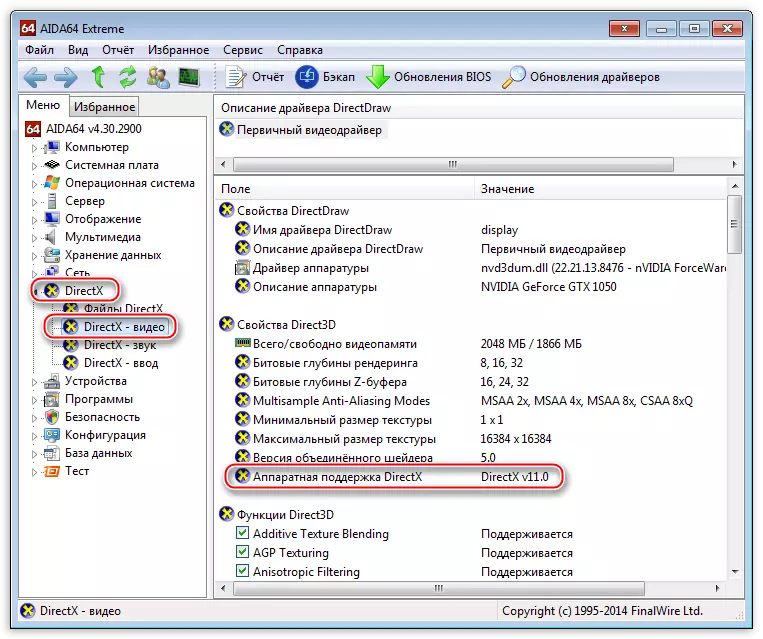
- Toinen ohjelma, jolla varmistetaan tieto asennetusta sarjasta on siw. Tehdä tämä, on kohta "Video", jossa on "DirectX" -lohko.
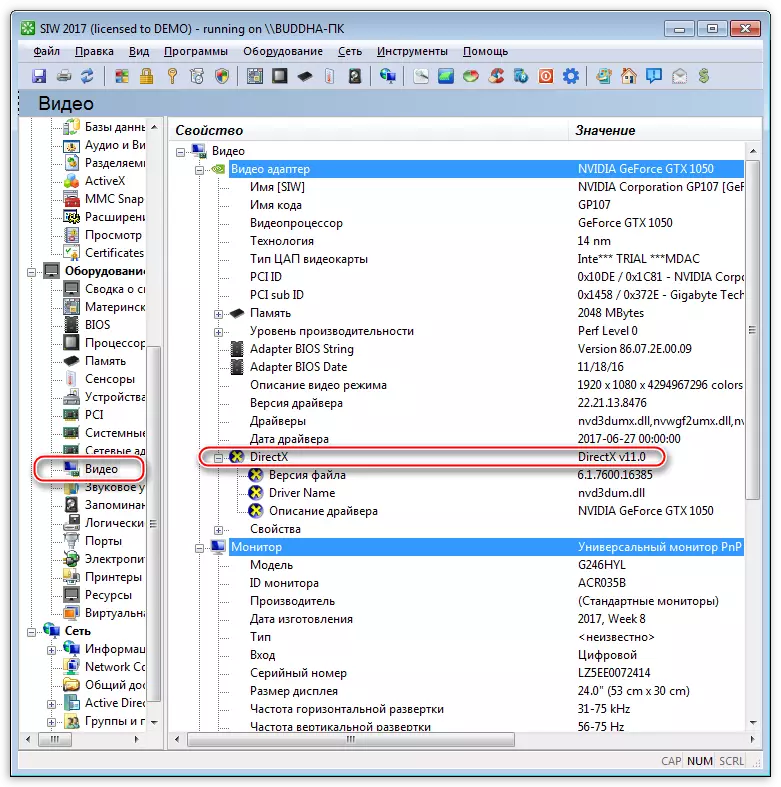
- Pelien käynnistäminen ei ole mahdollista, jos grafiikka-sovitin ei tue vaadittua versiota. Jotta voit selvittää, miten videokortti pystyy työskentelemään enimmäismäärän avulla, voit käyttää Free GPU-Z -apuohjelmaa.
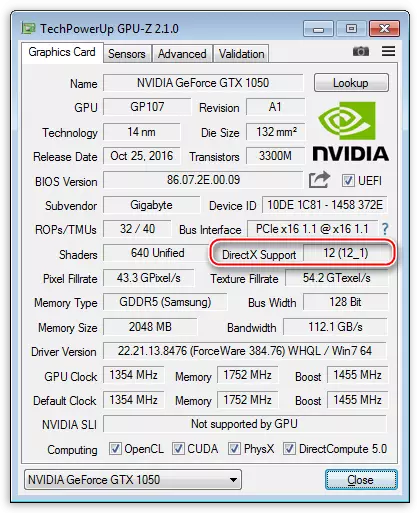
Tapa 2: Windows
Jos ei ole haluta asentaa erikoisohjelmaa tietokoneeseen, toisin sanoen kyky käyttää sisäänrakennettua "DirectX Diagnostics Tool" -järjestelmää.
- Pääsy tähän napsautukseen on yksinkertaisesti toteutettu: sinun on soitettava Käynnistä-valikko, soittaa DXDIAG-hakukenttään ja siirry näkyviin.
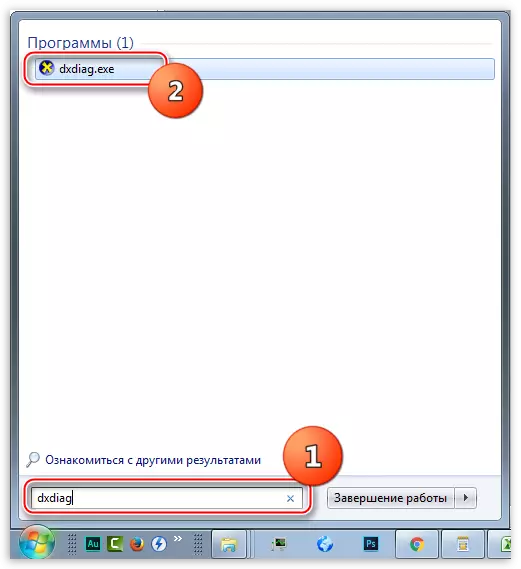
On olemassa toinen, universaali vaihtoehto: Avaa "Suorita" -valikko yhdistämällä Windows + R -näppäimet, kirjoita sama komento ja napsauta OK.

- Utilityn pääikkuna, kuvakaappauksessa määritettyyn rivillä on tietoa DirectX-versiosta.
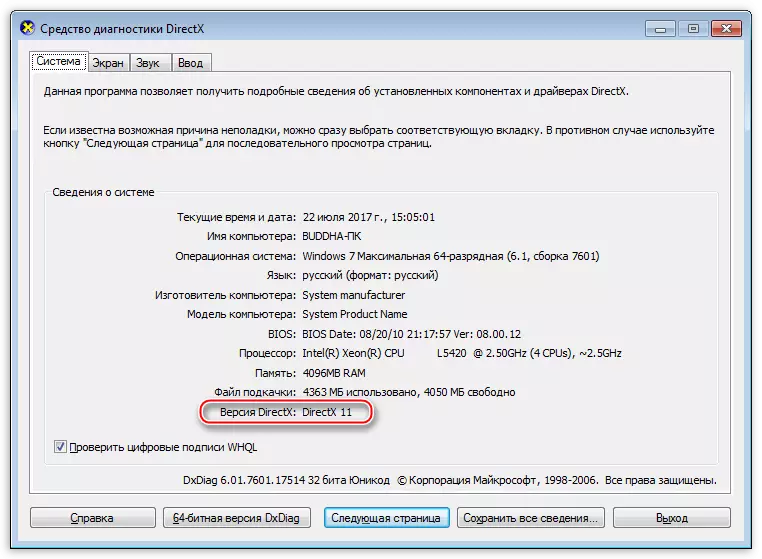
DirectX-version tarkistaminen ei kestä kauan ja auttaa määrittämään, onko pelin tai muun multimediasovellus tietokoneellasi.
